目的
目的是在Linux上创建可启动的Ubuntu 18.04 USB memory 棒。
操作系统和软件版本
- 操作系统:-Ubuntu 16.04和发行版不可知
要求
以root或通过特权访问Ubuntu系统sudo命令是必需的。
约定
本教程的其他版本
使用说明
使用Ubuntu Linux创建可启动的Ubuntu 18.04 Bionic USB memory 棒
如果您已经在运行Ubuntu Linux系统,则创建可启动Ubuntu 18.04 Bionic USB memory 棒的最简单方法是使用Startup DIsk Creator。鉴于您已经下载了Ubuntu 18.04 Bionic Beaver ISO映像,然后插入USB memory 棒,导航至开始菜单并搜索Startup DIsk Creator:
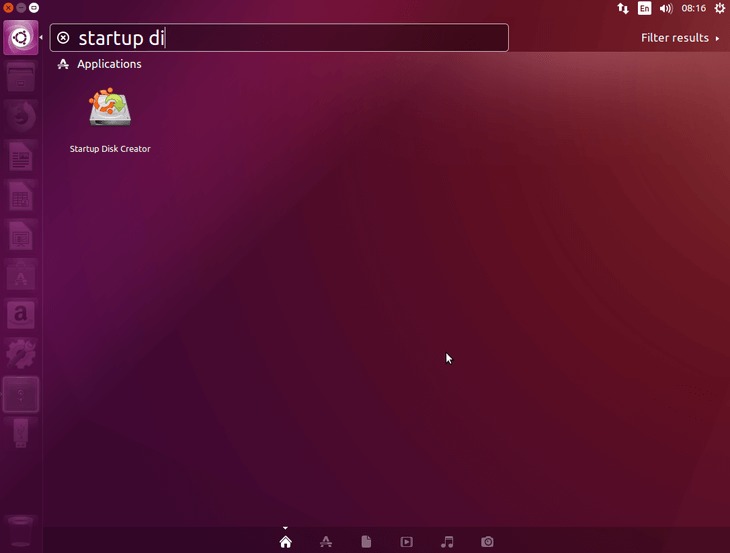
单击图标打开应用程序。在窗口顶部使用Other按钮找到您的Ubuntu 18.04 Bionic Beaver ISO映像。使用窗口的底部选择合适的USB memory 棒。一旦准备好点击Make Startup Disk创建一个新的可启动Ubuntu 18.04 Bionic USB memory 棒:
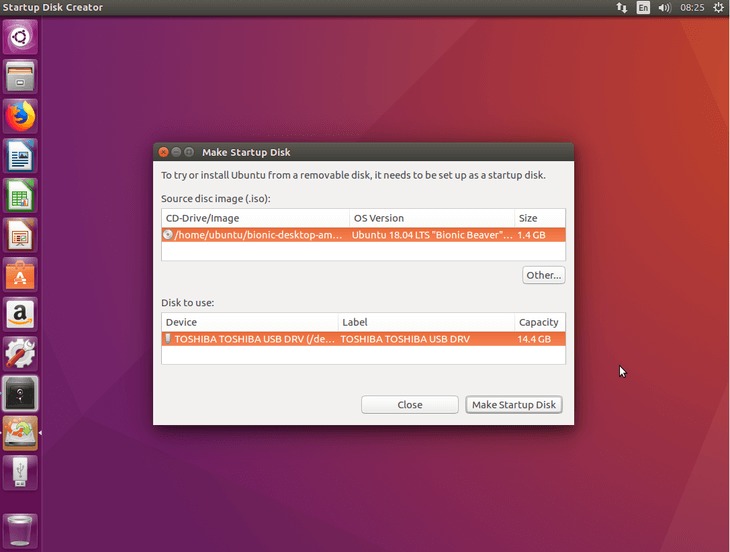
(adsbygoogle = window.adsbygoogle || [])。push({});
使用任何Linux发行版创建可启动的Ubuntu 18.04 Bionic USB memory 棒
在任何其他Linux系统上创建可启动Ubuntu 18.04 Bionic USB memory 棒的最简单方法是使用ddrescue命令。您可以安装ddrescue:
DEBIAN
# aptitude install gddrescue
CENTOS
# yum install ddrescue
一旦准备好使用fdisk命令以找到USB memory 棒的块设备名称。样本输出:
# fdisk -l
Disk /dev/sda: 30 GiB, 32238125056 bytes, 62965088 sectors
Units: sectors of 1 * 512 = 512 bytes
Sector size (logical/physical): 512 bytes / 512 bytes
I/O size (minimum/optimal): 512 bytes / 512 bytes
Disklabel type: dos
Disk identifier: 0x99e3ed17
Device Boot Start End Sectors Size Id Type
/dev/sda1 * 2048 54579199 54577152 26G 83 Linux
/dev/sda2 54581246 62963711 8382466 4G 5 Extended
/dev/sda5 54581248 62963711 8382464 4G 82 Linux swap / Solaris
Disk /dev/sdb: 14.4 GiB, 15500673024 bytes, 30274752 sectors
Units: sectors of 1 * 512 = 512 bytes
Sector size (logical/physical): 512 bytes / 512 bytes
I/O size (minimum/optimal): 512 bytes / 512 bytes
Disklabel type: dos
Disk identifier: 0x4e4ab476
Device Boot Start End Sectors Size Id Type
/dev/sdb1 2048 30273535 30271488 14.4G b W95 FAT32
我们的块设备名称是/dev/sdb。确保您获得了正确的阻止设备,否则最终将破坏您的数据。接下来,运行ddrescue命令替换X与您的块设备角色一起创建可启动的Ubuntu 18.04 USB memory 棒:
# ddrescue bionic-desktop-amd64.iso /dev/sdX --force -D
完成后,移除您的USB并将其用于引导Ubuntu 18.04 Bionic Beaver Linux。
要在MS Windows上创建可启动的Ubuntu 18.04 USB memory 棒,请参见:如何在MS Windows上创建可启动的Ubuntu 18.04 Bionic USB memory 棒。
